Outlook: Toplantıyı iptal ettiğinizde takvimde düzenleyici olarak nasıl kalmasını sağlarsınız?
Outlook'ta bir toplantı düzenleyicisi olarak, toplantıyı iptal ettiğinizde, toplantı otomatik olarak takvimden silinir. Bazı durumlarda, iptal edilen toplantıları takvimde tutarak bazı işaretlemeler yapmak isteyebilirsiniz. Ancak, Outlook'ta bu işi yerine getirebilecek yerleşik özellikler bulunmamaktadır. Bu eğitimde, toplantıyı iptal ederken randevu olarak tutmak için iki VBA kodu sunulmaktadır.
İptal edilen toplantıyı randevu olarak kopyalamak için VBA kodları
İptal edilen toplantıyı randevu olarak kopyalamak için VBA kodları
İşte, toplantıyı iptal ederken aynı anda randevu olarak kopyalayıp yapıştırmak için kullanabileceğiniz iki kod bulunmaktadır.
Not: Kodu etkinleştirmeden önce, bu iki seçeneğin işaretli olduğundan emin olun:
Outlook'u etkinleştirin, Dosya > Seçenekler'e tıklayın, Outlook Seçenekleri penceresinde Güvenlik Merkezi sekmesine tıklayın ve ardından Güvenlik Merkezi Ayarları'nı tıklayın. Ardından Güvenlik Merkezi penceresinde Makro Ayarları sekmesine tıklayın, Tüm makroları etkinleştir (önerilmez; potansiyel tehlikeli kodlar çalıştırabilir) ve Yüklü eklentilere makro güvenlik ayarlarını uygula seçeneklerini işaretleyin. Tamam > Tamam'a tıklayarak pencereleri kapatın. Outlook'u yeniden başlatın .
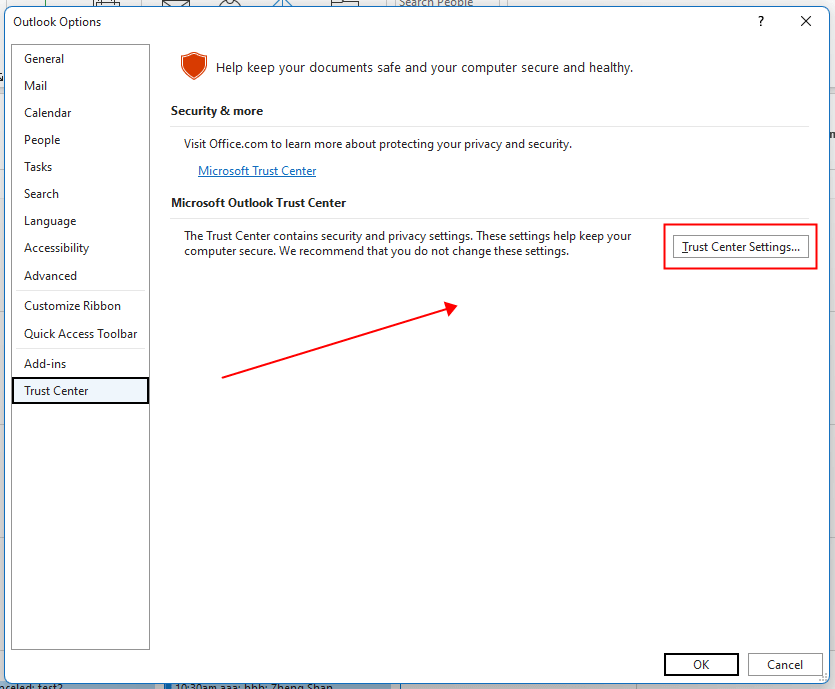
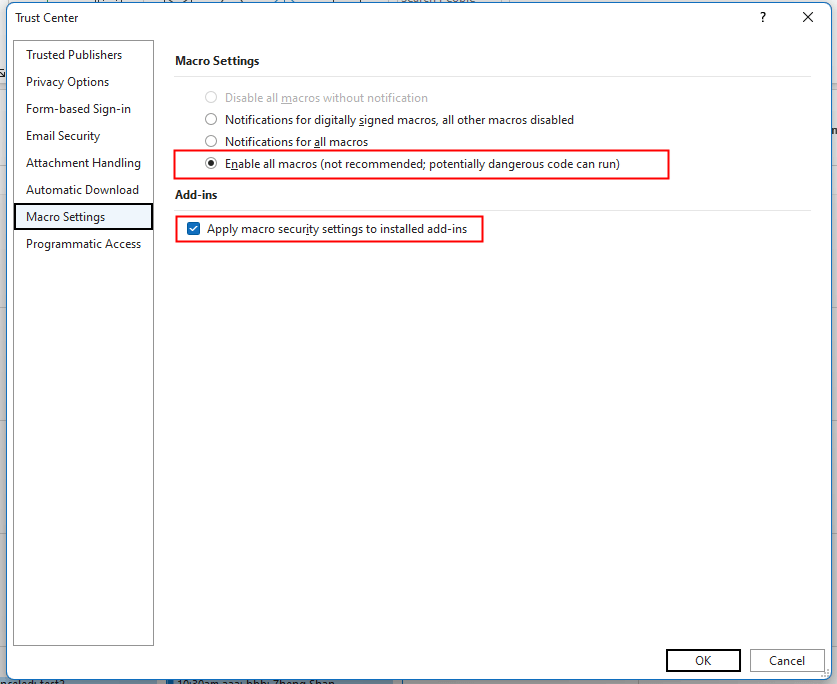
1. Outlook Takvim görünümüne geçin ve iptal etmek istediğiniz toplantıyı seçin. Microsoft Visual Basic for Applications penceresini açmak için Alt + F11 tuşlarına basın.
2. Ekle > Modül 'e tıklayarak yeni boş bir modül ekleyin. Ardından aşağıdaki kodu kopyalayıp yapıştırın.
Kod: Toplantıyı randevu olarak kopyala ve iptal et
Sub CopyMeetingAsAppointmentBeforeCancel()
'UpdatebyExtendoffice20221129
Dim xAppointmentItem As AppointmentItem
Dim xMeetingItem As AppointmentItem
On Error Resume Next
Set xMeetingItem = GetCurrentItem()
Set xAppointmentItem = Application.CreateItem(olAppointmentItem)
With xAppointmentItem
.Subject = "Canceled: " & xMeetingItem.Subject
.Start = xMeetingItem.Start
.Duration = xMeetingItem.Duration
.Location = xMeetingItem.Location
.Body = xMeetingItem.Body
.Save
.Move Application.ActiveExplorer.CurrentFolder
End With
With xMeetingItem
.MeetingStatus = olMeetingCanceled
.Send
.Delete
End With
Set xAppointmentItem = Nothing
Set xMeetingItem = Nothing
End Sub
Function GetCurrentItem() As Object
On Error Resume Next
Select Case TypeName(Application.ActiveWindow)
Case "Explorer"
Set GetCurrentItem = Application.ActiveExplorer.Selection.Item(1)
Case "Inspector"
Set GetCurrentItem = Application.ActiveInspector.CurrentItem
End Select
End Function
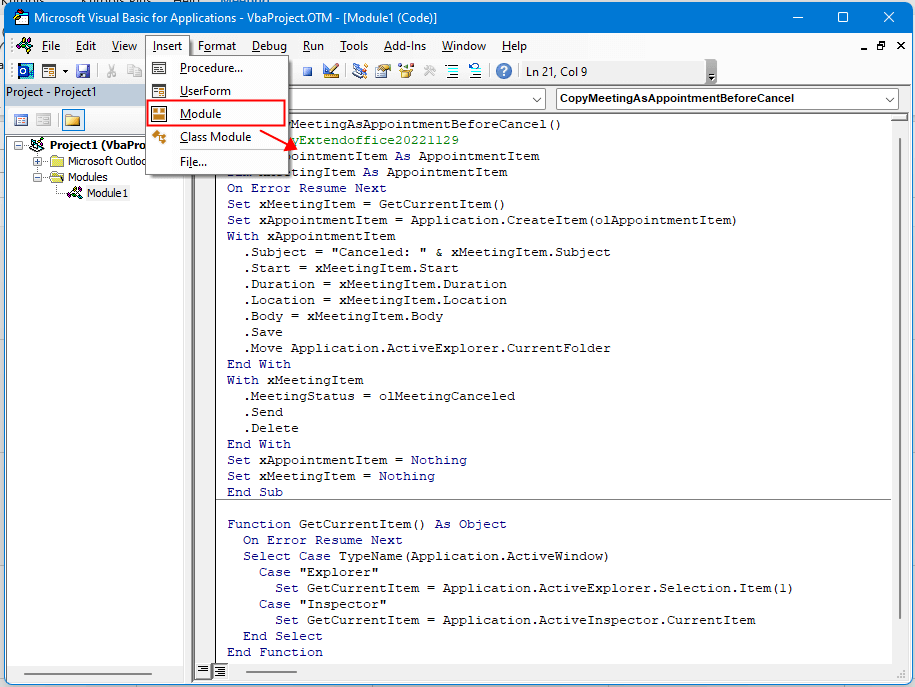
3. Çalıştır düğmesine tıklayın veya F5 tuşuna basın, şimdi seçilen toplantı iptal edilmiş ve adı İptal Edildi & konu olan yeni bir randevu oluşturulmuştur.
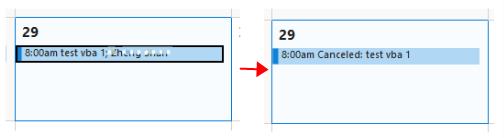
Toplantıyı başka bir takvimde randevu olarak kopyalamak ve ardından toplantıyı iptal etmek istiyorsanız, aşağıdaki kodu kullanın:
Kod: Toplantıyı başka bir takvimde randevu olarak kopyala ve iptal et
Sub CopyMeetingAsAppointmentToCalenderBeforeCancel()
'Updatebyextendoffice20221129
Dim xDestCalendar As Outlook.MAPIFolder
Dim xNameSpace As Outlook.NameSpace
Dim xAppointmentItem As AppointmentItem
Dim xMeetingItem As AppointmentItem
On Error Resume Next
Set xNameSpace = Application.GetNamespace("MAPI")
Set xDestCalendar = xNameSpace.PickFolder
If xDestCalendar.DefaultItemType <> olAppointmentItem Then
MsgBox "Please Select calendar folder. ", vbOKOnly + vbInformation, "Kutools for Outlook"
Exit Sub
End If
Set xMeetingItem = GetCurrentItem()
Set xAppointmentItem = Application.CreateItem(olAppointmentItem)
With xAppointmentItem
.Subject = "Canceled: " & xMeetingItem.Subject
.Start = xMeetingItem.Start
.Duration = xMeetingItem.Duration
.Location = xMeetingItem.Location
.Body = xMeetingItem.Body
.Save
.Move xDestCalendar
End With
With xMeetingItem
.MeetingStatus = olMeetingCanceled
.Send
.Delete
End With
Set xDestCalendar = Nothing
Set xNameSpace = Nothing
Set xAppointmentItem = Nothing
Set xMeetingItem = Nothing
End Sub
Function GetCurrentItem() As Object
On Error Resume Next
Select Case TypeName(Application.ActiveWindow)
Case "Explorer"
Set GetCurrentItem = Application.ActiveExplorer.Selection.Item(1)
Case "Inspector"
Set GetCurrentItem = Application.ActiveInspector.CurrentItem
End Select
End Function
Çalıştır düğmesine tıklayın veya F5 tuşuna basın, bir Klasör Seçimi iletişim kutusu açılacak ve randevuyu yapıştırmak için bir takvim klasörü seçmenizi sağlayacaktır, ardından Tamam'a tıklayın.
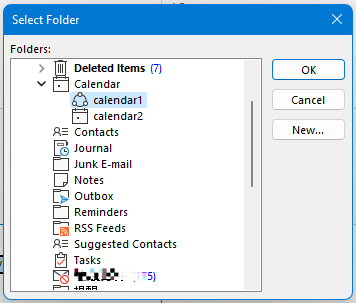
Şimdi toplantı iptal edilmiş ve seçtiğiniz takvim klasörüne randevu olarak kopyalanıp yapıştırılmıştır.
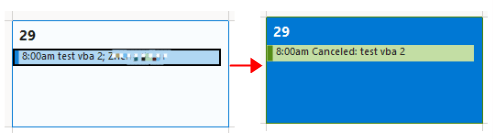
En İyi Ofis Verimlilik Araçları
Son Dakika: Kutools for Outlook Ücretsiz Sürümünü Sunmaya Başladı!
Yepyeni Kutools for Outlook ile100'den fazla etkileyici özelliği deneyimleyin! Şimdi indir!
📧 E-posta Otomasyonu: Otomatik Yanıt (POP ve IMAP için kullanılabilir) / E-posta Gönderimini Zamanla / E-posta Gönderirken Kurala Göre Otomatik CC/BCC / Gelişmiş Kurallar ile Otomatik Yönlendirme / Selamlama Ekle / Çoklu Alıcılı E-postaları Otomatik Olarak Bireysel Mesajlara Böl...
📨 E-posta Yönetimi: E-postayı Geri Çağır / Konu veya diğer kriterlere göre dolandırıcılık amaçlı e-postaları engelle / Yinelenen e-postaları sil / Gelişmiş Arama / Klasörleri Düzenle...
📁 Ekler Pro: Toplu Kaydet / Toplu Ayır / Toplu Sıkıştır / Otomatik Kaydet / Otomatik Ayır / Otomatik Sıkıştır...
🌟 Arayüz Büyüsü: 😊 Daha Fazla Şık ve Eğlenceli Emoji / Önemli e-postalar geldiğinde uyarı / Outlook'u kapatmak yerine küçült...
👍 Tek Tıkla Harikalar: Tümüne Eklerle Yanıtla / Kimlik Avı E-postalarına Karşı Koruma / 🕘 Gönderenin Saat Dilimini Göster...
👩🏼🤝👩🏻 Kişiler & Takvim: Seçilen E-postalardan Toplu Kişi Ekle / Bir Kişi Grubunu Bireysel Gruplara Böl / Doğum günü hatırlatıcısını kaldır...
Kutools'u tercih ettiğiniz dilde kullanın – İngilizce, İspanyolca, Almanca, Fransızca, Çince ve40'tan fazla başka dili destekler!


🚀 Tek Tıkla İndir — Tüm Ofis Eklentilerini Edinin
Şiddetle Tavsiye Edilen: Kutools for Office (5'i1 arada)
Tek tıkla beş kurulum paketini birden indirin — Kutools for Excel, Outlook, Word, PowerPoint ve Office Tab Pro. Şimdi indir!
- ✅ Tek tık kolaylığı: Beş kurulum paketinin hepsini tek seferde indirin.
- 🚀 Her türlü Ofis görevi için hazır: İhtiyacınız olan eklentileri istediğiniz zaman yükleyin.
- 🧰 Dahil olanlar: Kutools for Excel / Kutools for Outlook / Kutools for Word / Office Tab Pro / Kutools for PowerPoint